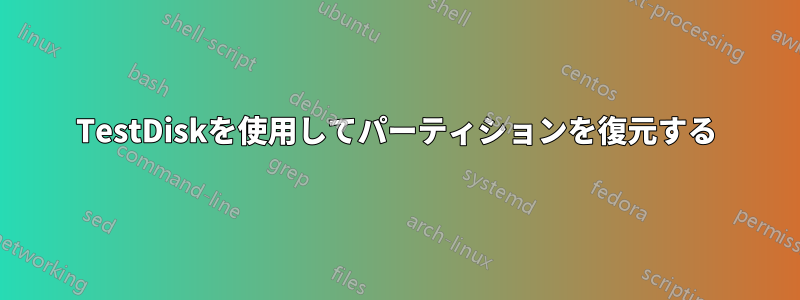
私は Windows 8.1 Pro を使用しています。起動用の 60GB SSD があり、ほとんどのデータは 1TB SSHD にあります。SSHD は 1 つのパーティションのみでフォーマットされていました。最近、そのパーティションを縮小して CentOS をデュアル ブートしようとしましたが、縮小は途中で失敗しました。再起動すると、SSHD から何も読み取れませんでした。ドライブで chkdsk /r を実行したところ、大量の問題 (ドライブ上のほぼすべてのファイル、またはそう思われる) が見つかり、修正されました。修正後、一部のファイルにはアクセスできるようになりましたが、ほぼすべてのファイルが失われていました。パーティションの合計サイズは正しいですが、パーティション上のデータ量 (Windows による) は、必要な量の約半分です。
TestDisk で Deeper Search を実行したところ、約 50 個のパーティションが見つかりました。そのほとんどで、ファイルシステムは ですMac HFS(その他は ですMS Data)。SSHD が以前は 1 つの大きなパーティションとしてフォーマットされていたことがわかっている場合、TestDisk で修正してパーティション テーブルを手動でリセットすることはできますか? 何をすべきかまったくわかりません。
答え1
次の 2 つの違いを理解する必要があります。
- パーティションハードディスクの連続したセクションであり、セクター番号(セクター2,048~41,943,040など)で識別されます。パーティションは、パーティションテーブル、これは、セクター範囲のリストといくつかの簡単な関連データ (パーティションに含まれるデータのタイプを識別するタイプ コードなど) です。一般的な 2 つのパーティション テーブル タイプは MBR と GPT ですが、これは問題にとってそれほど重要ではありません。
- ファイルシステムディスク上の個々のファイルを保存、整理、および検索できるようにする、はるかに複雑なデータ構造です。ファイルシステムはパーティション内に格納されることが多く、これは単に、パーティション テーブルによって特定のパーティションとして識別されるセクターの範囲を占有することを意味します。FAT、NTFS、HFS+、ext4fs など、さまざまなファイルシステムが利用可能です。
ファイルシステムを使用するには、通常、OS がファイルシステムを見つけられるように、パーティション テーブルが損傷していない必要があります (例外は、ファイルシステムがディスク全体を占有している場合です。これはフロッピーでは一般的で、USB フラッシュ ドライブで時々発生します)。TestDisk は、ファイルシステムの証拠を検索し、見つかったファイルシステムに一致する新しいパーティション テーブル エントリを作成することで、破損したパーティション テーブルを修復します。つまり、通常のケースから逆方向に作業します。TestDisk は、ないダメージを修復する内でCHKDSK.EXEただし、ファイルシステムは修復できません。そのためには、 Windows の FAT または NTFS、e2fsckLinux の ext2/3/4fs などのファイルシステム固有の修復ツールを使用する必要があります。
パーティションのサイズ変更操作には、ファイルシステムのデータ構造の調整とパーティションのデータ構造の調整の両方が含まれます。パーティションのサイズ変更操作が失敗した場合、ファイルシステムが不整合な状態になり、パーティション テーブルも不整合な状態になる可能性があります。パーティション テーブル データが調整されて、ファイルシステムの残りの部分に必要なサイズよりも小さいパーティションが要求された場合は、次のようなパーティション ツールを使用することで問題を修正できる可能性があります。GPT fdisk ( gdisk)パーティションテーブルエントリを削除し、新しいエントリを作成します。同じ出発点必要なサイズまで拡張されたエンドポイントです。ただし、これが機能することは保証されていません。間違えると、さらに問題が発生する可能性があります。縮小しようとしたNTFSパーティションが、またはパーティションを変更する別のツールgdiskで小さいと表示される場合は、または他のツールを使用してパーティションのサイズを確認する価値があるかもしれません。gdiskのみ(ファイルシステムではない) 場合は、パーティションのサイズを変更してみる価値があるかもしれません。一方、gdiskパーティションと次のパーティションまたはディスクの末尾の間にスペースがほとんどないかまったくないことが示されている場合は、これ以上いじるべきではなく、代わりにファイルシステム レベルの修復に集中する必要があります。
問題はファイルシステムの損傷のみによって引き起こされている可能性が高いです。もしそうで、CHKDSK.EXEそれ以上の回復ができない場合は、サードパーティの回復ツールに頼るしかありません。次のようなツールです。フォトレックたとえば、個々のファイルを回復できるかもしれません。(NTFS ボリュームで PhotoRec よりも優れた機能を持つ Windows 固有のツールがあると聞いたことがありますが、手元に URL がありません。) より優れたCHKDSK機能を持つサードパーティのようなツールもあるかもしれませんが、私はそのようなツールを知りません。この件について Web 検索してみる価値があるかもしれないので、このことを述べました。
もう1つコメントがあります。ディスクを回復しようとすると、何も悪いことが起きない可能性よりも、ディスクにダメージを与える可能性の方が高い状態です。したがって、ディスクの低レベルのバックアップを行うのが最善です。これを行うためのWindowsツールがありますが、私はそれらに精通していません。Linuxでは、次のようなものでdd if=/dev/sda of=/path/to/backup/file.imgうまくいきます。/path/to/backup/別の物理ディスク上のディレクトリへのパスは、十分な空き領域があるディスクです。全体バックアップするディスク(/dev/sdaこの例では)をバックアップします。このようなバックアップを作成しなかった場合、ミスがあると、一部のデータの回復が困難になり、場合によっては不可能になることもあります。
これらすべてが手に負えないなら、有料のデータ復旧サービスを利用することもできます。ただし、すぐに使える URL がないので、こうしたサービスは高額になる傾向があります。


